Távolítsuk szuper pc tisztítás (kézi), spayvare ru
Super PC parancsra. Mint a többi hasonló program leírja magát, mint a megfelelő felhasználói alkalmazás, amely lehetővé teszi, hogy tisztítsa meg a Windows rendszerleíró adatbázisában az összes hibát.
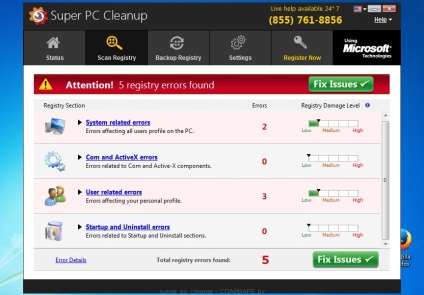
Közvetlenül a telepítés után a program ellenőrzi a rendszer, így csak pár perc. Még egy abszolút tiszta gép, Super PC Razzia megállapítja, hogy tiszta. És erre - meg kell fizetni, hogy vesz egy engedélyt. Bár ezek ugyanazokat a műveleteket végezhet szabványos Windows-szolgáltatások.
Még ha úgy gondolja, hogy szüksége van-optimalizáló, a legjobb, ha használja a szabad és bebizonyosodott, CCleaner alkalmazás.
További problémákat okozhat a számítógép egy Super PC Razzia
Mint Super PC Razzia programot beszivárgott a számítógép
Tisztítási módszerek a számítógép Super PC Razzia
Lépésről lépésre, hogyan kell eltávolítani Super PC Razzia
1. Uninstall a program Super PC Razzia, szabványos Windows képességek,
Nagyon fontos az első szakaszban, hogy meghatározza a programok, amelyek az elsődleges forrása a megjelenése a parazita és távolítsa el.
Windows 95, 98, XP, Vista, 7
Kattintson a Start vagy kattintson a Windows gombot a billentyűzeten. A megjelenő menüből válassza ki a Control Panel.
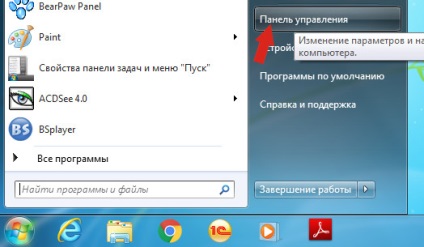
Kattintson a Windows gombra.
A jobb felső sarokban, megtaláljuk, és kattintson a Keresés ikonra.
A mezőbe írja be vezérlőpulton.
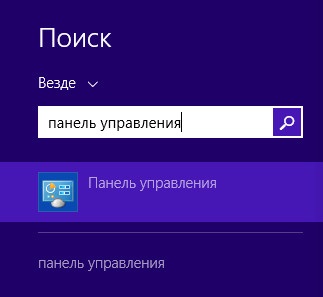
A windows 10
Kattintson a keresés gombra
A mezőbe írja be vezérlőpulton.
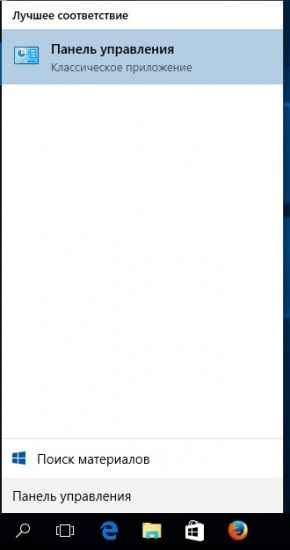
Vezérlőpult megnyitásakor válassza ki azt a Program eltávolítása.
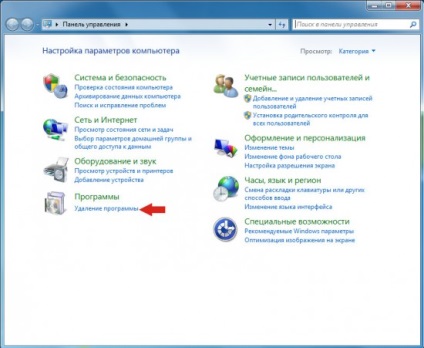
Kövesse Windows utasításokat.
2. Törölje potenciálisan nemkívánatos programok segítségével AdwCleaner
Töltse AdwCleaner programot, kattintson a következő linkre.

A letöltés után a program futtatásához. A Fő AdwCleaner ablakot.
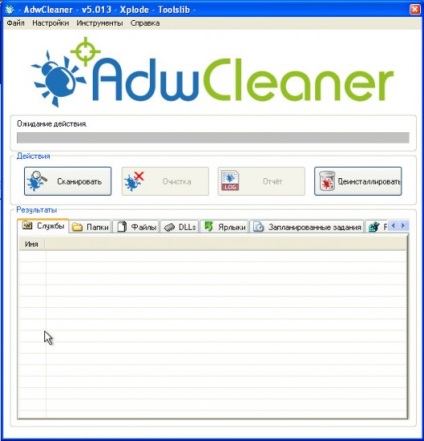
Kattintson a Scan gombra. A program indul a számítógép átvizsgálását. Amikor a vizsgálat befejeződött, kapsz egy listát alkatrészeket találtak Super PC Razzia és egyéb paraziták talált.
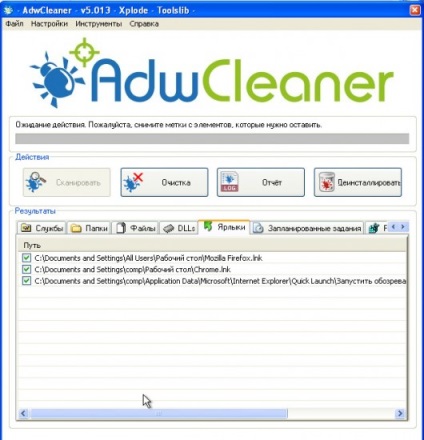
Kattintson a gombra tisztítása. AdwCleaner elkezdeni a kezelést a számítógép, és távolítsa el az összes talált komponenseket potenciálisan nemkívánatos programok. A kezelés végén, indítsa újra a számítógépet.
3. Ha törölni potenciálisan nemkívánatos programok a Malwarebytes Anti-malware
Letöltés Malwarebytes Anti-malware program az alábbi link segítségével.
Amikor a program betöltése, futtatni. Mielőtt megnyitja a telepítő varázsló program ablakát. Kövesse az utasításokat.
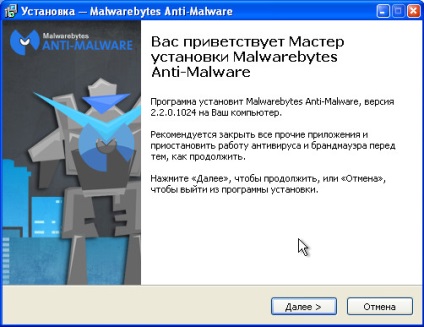
Amikor a telepítés befejeződött, látni fogja a fő program ablak.
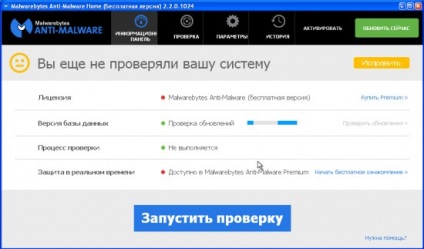
Automatikusan indul eljárás a program frissítése. Amikor elkészült, kattintson a gombra a Start scan. Malwarebytes Anti-malware indul a számítógép átvizsgálását.
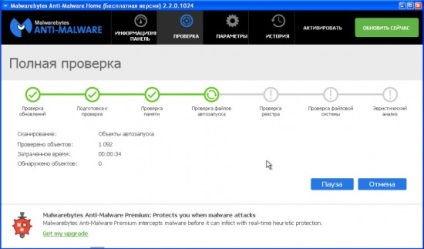
Ha a számítógép ellenőrzés befejeződött, Malwarebytes Anti-malware megmutatja a megtalált darab potenciálisan nemkívánatos programok.
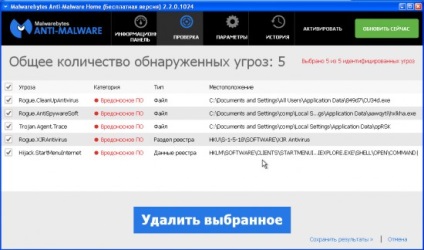
Annak érdekében, hogy továbbra is a kezelés csak kattints eltávolítani a kiválasztott. Ez elindítja a törlési eljárás potenciálisan nemkívánatos programok.
Miután elvégezte a fenti utasításokat, akkor teljesen eltávolítani a programot Super PC Razzia és annak összetevőit a számítógépről. Ha ez az állítás, hogy nem segít, a legjobb megoldás -, hogy forduljon a fórumunkon.